開いている複数のタブを対象にキーワード検索を実行するFirefox拡張「Find In Tabs」
「Find In Tabs」は、複数のタブで開いているWebページに対し、横断的にキーワード検索を行う機能を追加するFirefox拡張だ。検索結果はFirefoxのウィンドウ下ペインに一覧表示され、テキストエディタのタグジャンプ機能のように次々に該当する部分を表示できる。複数ページにわたる解説記事やWiki、掲示板などを閲覧している際に、目的の情報を探す場合などに有用だ。
Find In Tabs拡張は、Firefoxアドオンサイトから行える。インストール後は指示に従ってFirefoxを再起動するだけだ。
Find In Tabs拡張で複数タブを対象にページ内検索を実行する
Find In Tabsをインストールすると、Ctrl+Fで表示されるページ内検索バーに「Find In Tabs」というボタンが追加される(図1)。テキストボックスにキーワードを入力してこのボタンをクリックすると、開いている全てのタブを対象に横断検索が行われる。検索結果は画面の下ペインに一覧表示される(図2)。

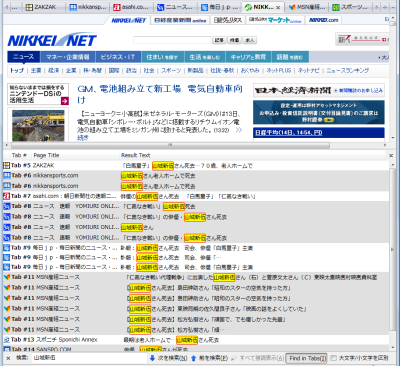
Find In Tabsの検索結果リストには、「favicon」や「Tab #」、「Page Title」、「Result Text」といった情報が表示される。「Tab #」部分には、左から数えたタブの順番が表示される。例えば「Tab #6」だとすると、左から6番目のタブということだ。「Page Title」には「title」タグで設定されたWebページのタイトル文字列が表示される。
「Result Text」には、検索ウィンドウに入力した文字列を含んだ行が表示され、これをクリックすることで該当のタブのハイライトされた部分に画面が切り替わる(図3)。
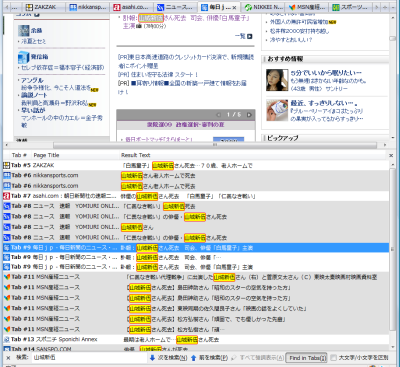
通常のページ内検索に戻すには、もう一度Find In Tabsボタンをクリックするか、「Result Text」の右端の「×」をクリックすればいい。これで検索結果表示ペインが閉じられ、通常のページ内検索に戻る。
Find In Tabs拡張の設定項目
Find In Tabs拡張の設定ダイアログは、ほかのFirefox拡張と同様Firefoxの「アドオン」ダイアログの「拡張機能」タブから呼び出せる(図4)。
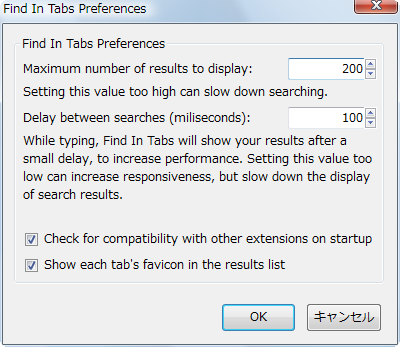
「Maximum number of results to display」では、表示する結果の最大値を設定する。デフォルトは200だ。また、「Show each tab’s favion in the results list」では、検索結果でFaviconを表示するかどうかを指定できる。Favicon表示がいらないという場合は、このチェックを外しておくとよいだろう。その分「Result Text」の表示幅が広がることになる。
なお、似たようなアドオンとして「Find All」拡張があるが、Find In Tabsが複数タブを一括で検索するのに対して、「Find All」はアクティブタブのみを対象とするという違いがある。